Первое включение iPhone. Как настроить iPhone при первом включении с нуля
Наступил приятный момент распаковки нового смартфона Apple iPhone 6. iPhone 6 с большим экраном предпочли многие пользователи Android, как аппарат для перехода на яблочную продукцию. Аккуратно доставай аппарат из коробки, чтобы . Извлеките iPhone и установите sim-карту. Теперь можно переходить к самому интересному: как активировать iPhone 6 при первом включении, как правильно заполнить первичные настройки, которые iOS 8 показывает при запуске. Пользователя встречает приветственный экран, который говорит на многих языках мира. Проведите пальцем слева на право, разблокируйте устройство. Теперь можете выбрать язык iPhone 6.
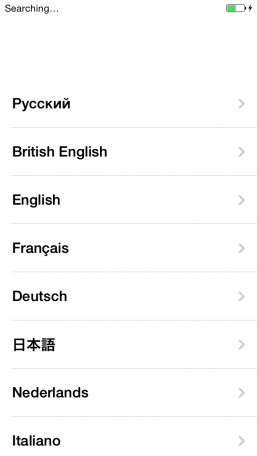
Выберите страну нахождения и Wi-Fi сеть с доступом в интернет, в противном случае дальнейшая активация будет невозможна.


Если перед вами открылось окно Активация iPhone — тревожный звонок, вам продали не новое устройство, телефоном пользовались до вас. Необходимо ввести связку Apple ID и пароль предыдущего владельца, чтобы как активировать айфон 6. Apple ID — это почта, на основе которой создается аккаунт в сервисах Apple, для дальнейшего использования ее устройств. Если пункт активации прошли, включите или отключите сервис Геолокации. Геолокация определяет ваше местоположение, нужен для карт и навигации, проставлять геометки на фотографиях. Его можно будет включить в дальнейшем для отдельных приложений.
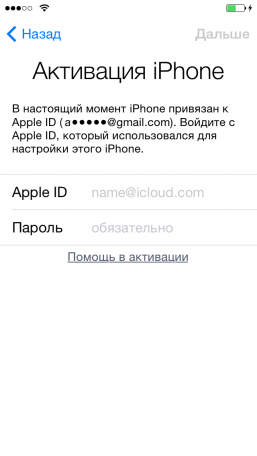
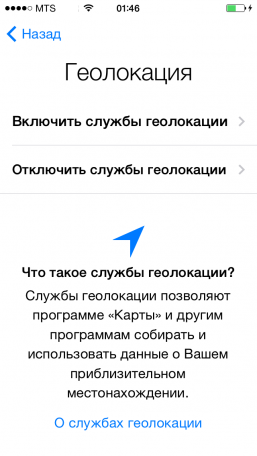
Настроить новый айфон можно двумя способами: как новый, и восстановить резервную копию из облачного сервиса iCloud или компьютера посредством iTunes. Если у вас нет других устройств Apple — смело выбирайте «Настроить как новый iPhone». Создайте свой Apple ID, учетную запись для всех сервисов Apple, просто введите в это поле свой постоянный e-mail. Придумайте пароль к Apple ID, правило следующее: не менее 8 символов, должен содержать минимум одну заглавную букву и одну цифру.
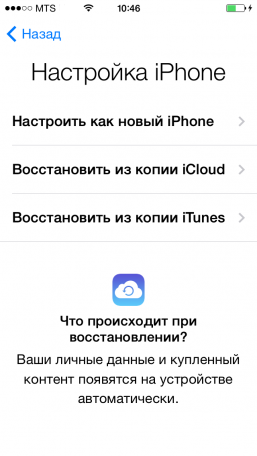

Дальше соглашайтесь использовать все сервисы, которые предлагает Apple, они бесплатны для пользователей. iCloud Drive - это 5 Гб в облачном хранилище, куда будут синхронизироваться контакты, письма, заметки, фотографии и многое другое. Функция «Найти iPhone» дает возможность найти потерянное или украденное устройство. Эта функция очень хорошо противостоит злоумышленникам, с помощью него сможете отследить iPhone на карте, если он будет включен.
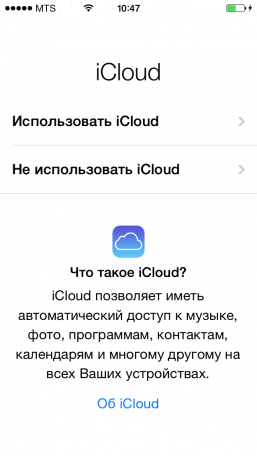
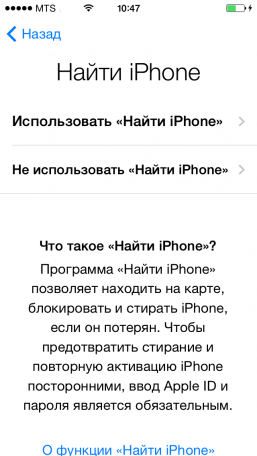
Установите пароль доступа, будет показываться при включении iPhone, а также при разблокировании, если сделаете соответствующую настройку с некой периодичностью. Связка ключей iCloud - сервис, в который хранит ваши пароли и номера кредитных карт, работает стабильно. Автоматически заполняет формы в браузере Safari.
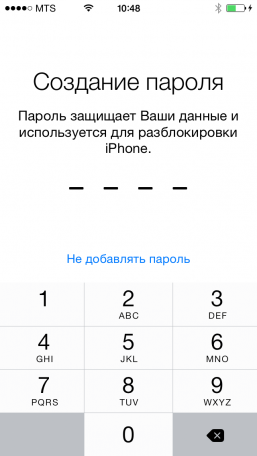
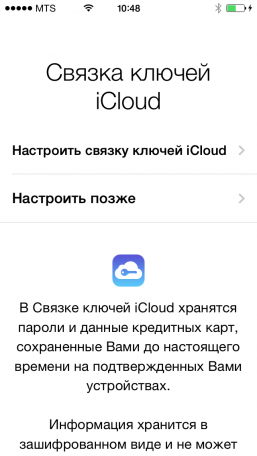
Как активировать iPhone 5 с помощью программы айтюнс, вы узнаете из нашей пошаговой инструкции. Так же мы расскажем как провести процесс активации если у вас нет сим карты.
Активировать iPhone можно двумя способами: через программу iTunes от Apple и без ее использования — напрямую с устройства.
Активация iPhone через iTunes
Подготовка
- Зарядите iPhone в течение 15-20 минут.
- Установите в iPhone вашу SIM-карточку.
- Проверьте на наличие подключенного интернета ваш компьютер.
- Установите последнюю версию iTunes

Процесс активации
- Подключите iPhone к компьютеру с помощью USB-кабеля из комплекта.
- Далее самостоятельно запуститься iTunes на компьютере. Программа распознает устройство, и на экране iPhone отобразится «Подключение к iTunes».
- В программе появятся окна сбора данных для заполнения.
- После ввода запрашиваемой информации, нужно принять лицензионное соглашение и нажать «Отправить».
iTunes пересылает данные на сервер Apple, где происходит активация смартфона и гарантии. На этом все!
Активация iPhone без iTunes
С выходом iOS 5 активировать iPhone стало намного проще, так как начиная с iOS 5 и далее пользователям предоставлена возможность активировать iPhone без помощи компьютера с доступом к Интернету и программы iTunes.
Подготовка
— Зарядите iPhone минут 15-20.
— Поставьте SIM-карту в ваш iPhone.
— Убедитесь в доступности сети Wi-Fi или позаботьтесь о том, чтобы с вашей сим-карты был возможен доступ к сети Интернет.
Этапы процесса активации
Шаг 1.
Проведите по экрану смартфона для начала настройки аппарата.
Шаг 2.
Выберите язык, который будет установлен в iPhone, раскрыв перечень, найдите русский, после его выбора этапы настройки отобразятся на русском языке. Для перехода к следующему шагу нажмите стрелку в верхнем углу справа.
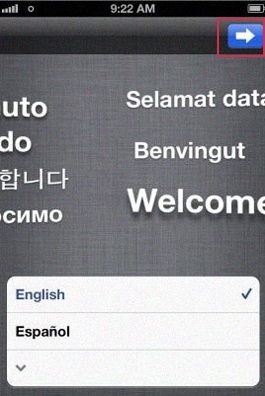
Шаг 3.
Страна, где будет использован смартфон, по умолчанию стоит США. Если нажать «Другие», то можно выбрать Россия. Выбор страны никак не повлияет на работу iPhone в других странах. Далее.
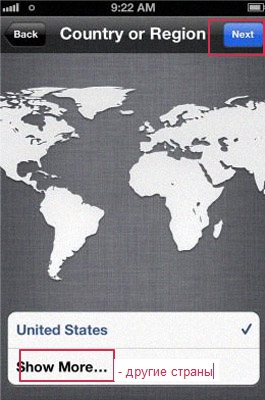
Шаг 4.
На следующем шаге предлагается включить или отключить геолокационные службы. Эта функция позволит определить ваше местонахождение в приложении «Карты», проложить путь куда-либо и найти поблизости рестораны, кинотеатры, заправки и другое. А также с помощью геолокационных сервисов можно «Найти друзей», «Найти мой iPhone».
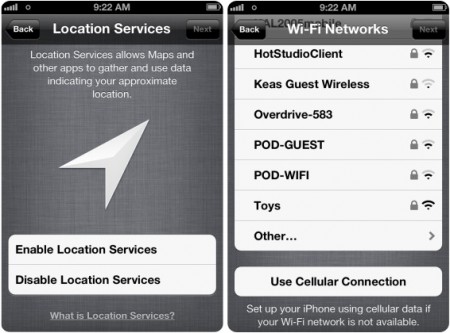
Шаг 5.
Подключите iPhone к доступной сети Wi-Fi. Выберите ее и введите пароль. Или пропустите шаг, чтобы для осуществления передачи данных по активации использовался мобильный интернет.
Шаг 6.
Как настроить iPhone. На этом этапе предложено три варианта настройки вашего смартфона:
- Настроить как новый.
- Восстановить из резервной копии iCloud. Использовать в случае, если вы сохранили информацию в облачном хранилище из предыдущего iPhone и хотите восстановить ее на новом.
- Восстановить из резервной копии в iTunes. Если хотите восстановить на iPhone все данные из копии на компьютере.
Выбираем подходящий вариант и продолжаем.

Шаг 7.
Нужно войти в Apple ID существующий или создать новый. Аккаунт в Apple необходим для использования во всех сервисах от Apple: начиная покупками и скачиваниями контента и заканчивая входом в iCloud. Хорошо запомните его или запишите где-нибудь. При создании нового аккаунта Apple ID последуйте всем инструкциям на экране iPhone.
![]()
Шаг 8.
Сервис iCloud. Нужно согласиться или отказаться от возможности использовать сервис. Первый вариант предпочтительнее, так как в облаке можно хранить резервную копию iPhone и восстановить в нужный момент через интернет, покупки из онлайн магазина iTunes Store, фотографии для доступа через интернет и многое другое.
Шаг 9.
Вам предложат выбрать место хранения вашей резервной копии: на компьютере или в iCloud. Потом в настройках вы можете изменить свой выбор или настроить оба способа хранения.
Шаг 10.
Принимаем Соглашение об использовании и включаем или нет Siri — голосовой помощник.
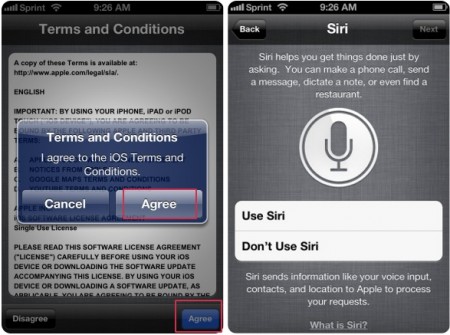
Шаг 11.
«Найти мой iPhone». Функция окажется очень полезной, если вы потеряете свой смартфон, так как использует встроенный GPS-датчик при поиске.
Шаг 12.
Включаем или отключаем отправку диагностических отчетов для Apple с вашего iPhone, благодаря чему компания может анализировать ошибки и оптимизировать работу системы.
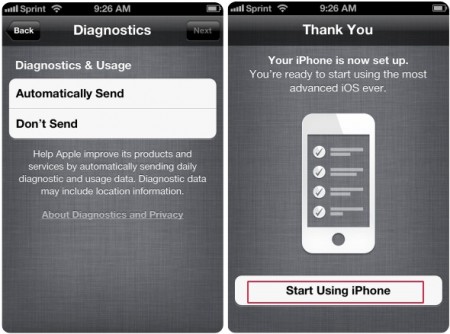
Шаг 13.
Жмем кнопку — Начать использование iPhone.
И вот свершилось! Наконец принято решение купить iPhone 6s, и он уже даже лежит в своей упаковке дома на столе. Прежде чем начать его использование, нужно активировать и настроить телефон.
Первые шаги
Для начала нужно вставить сим-карту. На телефоне, извлеченном из упаковки, необходимо найти на правой боковой поверхности разъем и вставить приготовленную сим-карту туда. Для открытия этого разъема стоит воспользоваться специальным приспособлением, называемым i-скрепкой. Если сим-карта еще не приобретена, то это действие можно пропустить. Но все-таки лучше начать работу полноценно, чтобы после активации айфона можно было проверить, нет ли на телефоне уже готовых настроек на оператора США, и насколько работоспособен радиомодуль.
После того, как сим-карта будет установлена, нужно включить телефон. У iPhone 6s кнопка для этого находится на правой боковой поверхности, в верхней ее части. Телефон включится, если на эту кнопку нажать и удерживать в течение нескольких секунд. На то, что он включился, будет указывать появившаяся на экране приветственная надпись. Затем по инструкции нужно выбрать страну проживания и язык.
Активация айфона
Теперь можно приступать к активации телефона. Для этого его нужно подключить к компьютеру или к Wi-Fi. Также допустимо использование сети 3G/LTE. Если есть беспроводная сеть, то подключение к ней является самым удобным вариантом. Если же она недоступна, то нужно выбрать «использовать мобильный интернет» от сотового оператора установленной сим-карты.
Казалось бы, что можно воспользоваться сетью Wi-Fi от планшета или другого смартфона, но с айфоном это не получится.
После этого на экране телефона появится запрос о включении геолокации. Можно включить эту функцию после активации, а можно сразу по запросу. Специалисты рекомендуют второй вариант.
Затем на экране появится три варианта активации телефона:
- Первое предложение «использовать как новый iPhone» подойдет подавляющему большинству пользователей, особенно тем, кто работает с айфоном впервые. В результате на смартфоне будут установлены исключительно стандартные настройки.
- Если обратиться к «восстановить из копии iCloud», то на новом телефоне будут воссозданы все настройки, которые были на предыдущем айфоне пользователя. Будут также восстановлены все папки, содержащие приложения, а в браузере будут сохранены все заметки и вкладки.
- Третий вариант «восстановить из копии iTunes» подойдет тем пользователям, айфоны которых не поддерживали iCloud, и для сохранения резервной копии использовалась функция iTunes.
Тем, кто выберет первый вариант активации, устройство предложит создать учетную запись для входа в сервисы Apple – Apple ID. Затем нужно зайти в телефон уже под своими созданными данными и согласиться с «Условиями и положениями» прикосновением в конце текста.
Придется подождать, пока устройство закончит активацию и настройки. По окончании на экране будет выведена соответствующая надпись, и смартфон предложит подключить различные сервисы и защиту устройства от чужого проникновения. Практически все предложенные услуги являются бесплатными, и их можно сразу включить. Также будут заданы разные вопросы из раздела «диагностика» и «увеличение дисплея». После этого телефон будет готов к работе.
Вывод
Если судить по отзывам, простота использования iPhone 6s и его технические характеристики вызывают у владельцев только положительные эмоции. Впрочем, магазин Apple всегда рад осчастливить своих покупателей качественными товарами из мира техники. В последнее время уйма положительных отзывов звучит и о другом продукте «яблочников» — macbook pro. Впрочем, об этом ноутбуке стоит рассказывать отдельно.
На самом деле, это не фельетон и даже не юмореска. Маркетинговое давление со стороны компании Apple, во сто крат усиленное «стадным чувством», когда фактически в приказном тоне диктуется необходимость иметь в кармане или сумочке что-то из техники с логотипом Apple, делает своё дело. Самый желанный подарок - iPhone. Самый популярный подарок на Новый год - iPhone. Самый «корпоративный» подарок - iPhone с гравировкой! Поэтому не рассматривать тему вроде «ой, какой он красивый, но я куда-то нажала…» непозволительно и в какой-то мере невежливо по отношению к читателям, тем более многие не знают, что делать сразу после покупки. Восполняем пробел.
Единого, даже более-менее правильного руководства по началу использования устройства нет - ведь никто, кроме вас, не знает, для чего вам iPhone.
Сценариев использования такой техники может быть великое множество: от простейшего «позвонить — написать SMS», полистать ленту «ВКонтакте» до ежеминутной нагрузки корпоративной почтой, сотнями сообщений в Skype и постоянно обновляющимися совместными списками задач в работе над проектом в . Не говоря о разработчиках и тестировщиках, они в прямом смысле слова занимаются истязанием своих аппаратов альфа- и бета-версиями программ и прошивок. Будем надеяться, что они сюда к нам не заглянут.
Итак, в ваших руках заветная коробка, руки немного дрожат, iPhone бережно и с трепетом извлечён из упаковки. Уровень адреналина в крови потихоньку падает, вместе с этим приходит осознание того, что пора бы включить смартфон. И уже на этом этапе возникают вопросы.
В качестве предостережения нужно сказать вот о чём. Не стоит сразу после покупки отдавать iPhone в руки предприимчивым и услужливым продавцам-консультантам, сулящим вам «настроить всё и вся, установить все приложения из «Аппстора» за тыщу» и всё в таком духе. Конечно, хочется побыстрее включить новообретённый объект вожделения и начать пользоваться, но потерпите немного, попробуйте изначально разобраться сами или найдите друга или знакомого, попросите его помочь вам на начальном этапе. Ну или прочитайте . Дело в том, что почти все сервисы и функции iPhone завязаны на вашей уникальной учётной записи в , а это ваши личные данные, ваши логины и пароли, ваша платёжная информация. И никто не даст вам гарантии, что продавец-консультант не воспользуется такой информацией. Или просто забудет удалить что-то с корпоративного компьютера. Или что-то ещё хуже.

Часто бывает так, что продавцы небрежно относятся к продаваемому товару, и ваш дотошный перфекционизм будет невыносимо страдать от царапин на корпусе свежераспечатанного аппарата, полученных ещё не выходя из магазина. Если так уж хочется поэксплуатировать обслуживающий персонал за стойкой прилавка, то максимум, чем продавец-консультант может вам помочь - это подсказать, как правильно извлечь лоток и вставить нано-симкарту. Надо отметить факт - у многих эта нехитрая процедура вызывает затруднения. Был случай, и я его невольный свидетель, когда две девушки принесли в филиал крупнейшего реселлера недавно приобретённый Apple iPhone 4s c полностью развороченной и расковырянной задней крышкой, так что были видны внутренности и батарея. На вопрос консультанта, что же дамы со светлыми волосами желают и как так получилось, они с надменным видом сказали: «Фигня этот ваш айфон - даже «симку» просто так не вытащишь!»
В конце концов, разобравшись с устройством и его функциями самостоятельно, начав с самых азов, вам будет куда проще использовать его в дальнейшем. И, возможно, вам это даже понравится.
Новый iPhone, ровно также как и iPad с iPod Touch, требует активации. После первого включения дружественный интерфейс iOS начнет расспрашивать вас о предпочтениях в различных настройках. Наша статья поможет вам получить уверенность в выборе ответов и без проблем пройти активацию iPhone.
Шаг 1. Включите устройство
Шаг 2. Укажите страну проживания и предпочитаемый язык
Шаг 3. Выберите настройки геолокации. Включать геолокацию сразу необязательно, это может будет сделать уже после прохождения активации перейдя в Настройки -> Приватность -> Службы геолокации
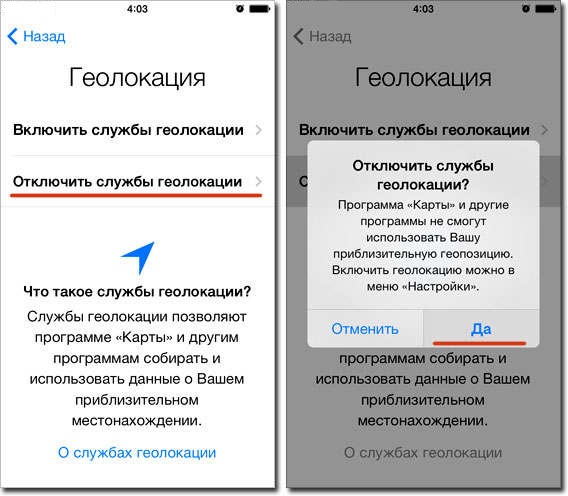
Шаг 4. Настройте Wi-Fi соединение для завершения процесса активации. Если возможности воспользоваться беспроводным соединением нет, вставьте SIM-карту в лоток iPhone и выберите Использовать мобильный интернет
Важно! iPhone невозможно активировать, используя Wi-Fi подключение, раздаваемое с мобильного устройства.
Шаг 5. Дождитесь завершения активации

Шаг 6. Выберите вид настройки iPhone. Здесь возможны три варианта
- Использовать как новый iPhone (подходит для тех, кто купил свой первый iPhone и еще не пользовался iTunes и iCloud)
- Восстановить из копии iCloud (вариант для пользователей, желающих использовать настройки и набор приложений своего старого iPhone, синхронизировав их по «воздуху»)
- Восстановить из копии iTunes (аналогичный второму пункту выбор, но восстановление будет производить при помощи iTunes во время подключения к компьютеру)
Шаг 7. Войдите под существующим Apple ID или создайте новый. Данный шаг можно и пропустить, но рекомендуется создать идентификатор сразу
Шаг 8. Примите пользовательское соглашение
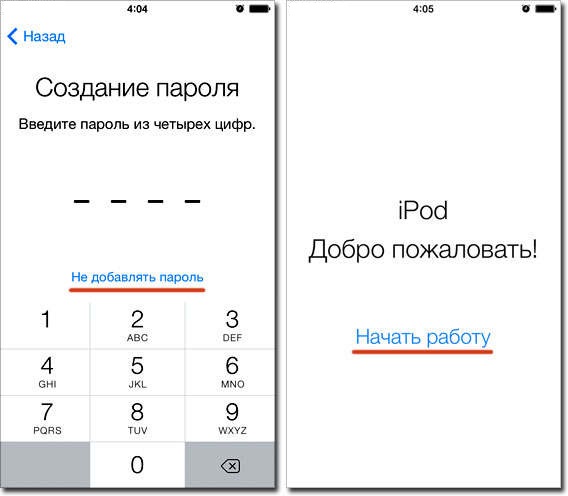
Шаг 9. Укажите настройки параметров iCloud, функции «Найти iPhone», связки ключей iCloud, защиты паролем и возможности отправки диагностических данных с вашего телефона
Шаг 10. Завершите активацию iPhone
Готово, ваш iPhone активирован и вы можете приступать к полноценному использованию устройства.
Еще айфоновские темы:
Поставьте оценку:
